Nowe funkcje w grach z ostrzeniem obrazu Nvidia

- 2921
- 918
- Tacjana Bartosik
Na panelu sterowania NVIDIA niedawno można znaleźć nową opcję, która tam pojawiła się. Za pomocą jego funkcjonalności możesz poprawić jakość obrazu wyświetlanego użytkownika na swoim komputerze osobistym. Oczywiste jest, że musisz dowiedzieć się więcej o funkcji udostępniania obrazu NVIDIA, a także o tym, jak można ją skonfigurować. Zostanie to omówione w ramach dzisiejszej recenzji.

Co to jest obraz shaarpening nvidia
Po raz pierwszy użytkownicy spotkali opcję zaprojektowaną w celu poprawy ostrości obrazu w postaci filtrów w panelu sterowania. Można go znaleźć w wielu bezpośrednich grach x 9-12, a także z wersji „441.41 "już całkowicie oficjalnie. Również wyostrzenie obrazu NVIDIA stało się standardową funkcjonalnością aplikacji do gier opartych na API.

Korzystając z tego narzędzia ustawienia, możesz zmienić ostrość obrazu dla określonej gry lub dla wszystkich zainstalowanych na tym komputerze w agregatu. A te ustawienia będą priorytetem w porównaniu do standardu.
Nawet jeśli wydajność gry jest wysoka, często obraz wygląda nieco rozmyty. Użytkownik chce „uczynić ostrość”, a od zeszłego roku miał okazję na karty wideo NVIDIA. Nawet dobry monitor nie zawsze daje szansę na rozdzielczość natywną, w wyniku czego musisz przejść na niższy.
W rezultacie obraz jest nieco zamazany i traci swój realizm. Oczywiście możesz zamknąć oczy, ale ta opcja zorganizuje daleko od wszystkich graczy. Jest to najbardziej charakterystyczne dla „zabawek”, które aktywnie wykorzystują wygładzanie krawędzi. Nawet przy zalecanych rozmiarach obraz z pewnością straci część swojej jasności.
W takich sytuacjach dokładnie opracowano filtr ostrości. Nie wpływa to na wydajność aplikacji, jak to się dzieje w przypadku innego oprogramowania. Ale obraz staje się bardziej jasny, a nawet gry, początkowo uruchomione w niewielkiej rozdzielczości, zdobywają jasność i staje się podobny do 4K.
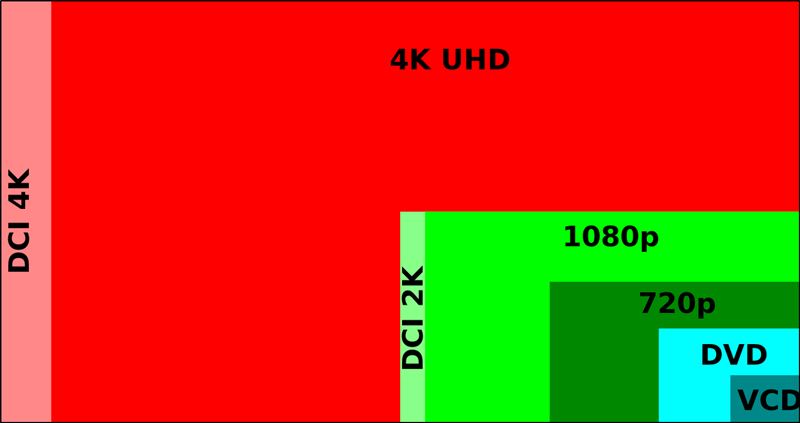
Wcześniej w tym celu konieczne było zainstalowanie dodatkowego oprogramowania na swoim komputerze gier, co umieszcza filtry na istniejącym obrazku. Za pomocą narzędzi trzeciej części można było dodać nowe efekty do gry. Teraz nie jest to wymagane, ponieważ narzędzia są używane -wbudowane -in i można je znaleźć w panelu sterowania.
Wystarczy aktualizować sterowniki i możesz osiągnąć dowolną ostrość obrazu w ustawieniach karty graficznej NVIDIA. Indywidualny poziom tego kryterium można ustawić w odniesieniu do każdej gry. Jednak na początku nadal będziesz musiał zaktualizować sterowniki, ponieważ opcja działa począwszy od wersji 441.08. Po aktualizacji i instalacji możesz zacząć pracować z przydatną opcją „Wyostrzenie obrazu”.
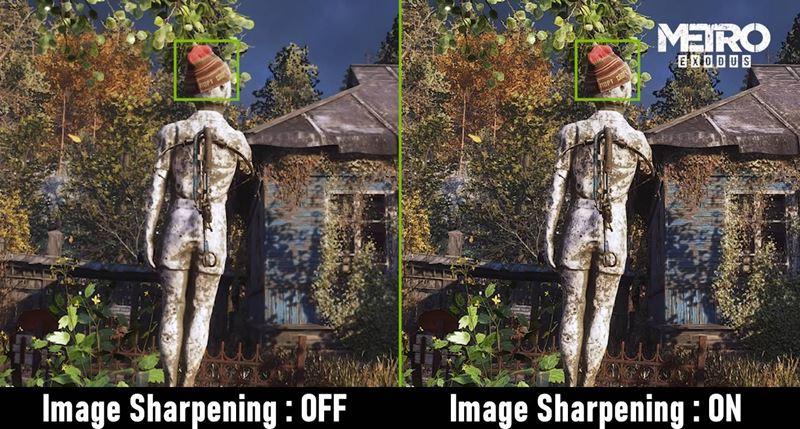
Jak skonfigurować funkcje karty graficznej dla wszystkich gier
Aby skonfigurować korekcję jakości obrazu dla absolutnie wszystkich aplikacji używanych na komputerze do gier, istnieje osobna procedura. Aby to zrobić, najpierw przejdź do ustawień, gdzie wykonujemy następujące czynności:
- Pobieramy z kolejną instalacją na specjalnym sterowniku PC „GeForce Game Ready” w modyfikacji 441.41, albo możesz jeszcze bardziej nowy.
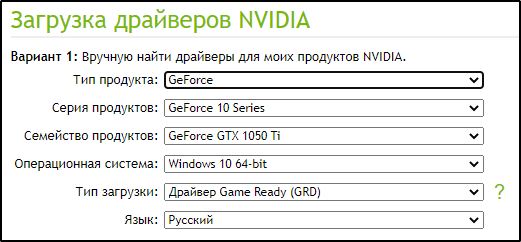
- Otwórz panel sterowania dla NVIDIA, a następnie wybierz polecenie kontroli ustawień 3D.
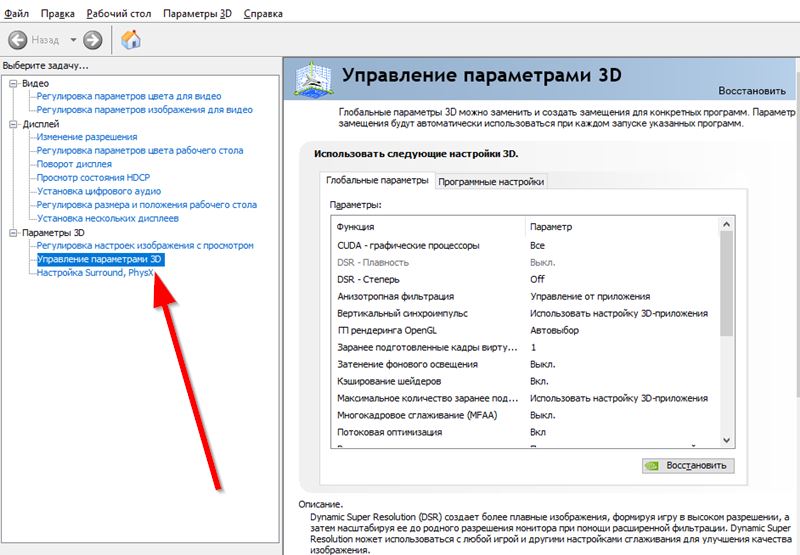
- Karta Global Parameters ma tryb przewijania. Dzięki temu znajdujemy funkcję o nazwie „Wyostrzenie obrazu”. To ona jest odpowiedzialna za ustanowienie jakości obrazu.
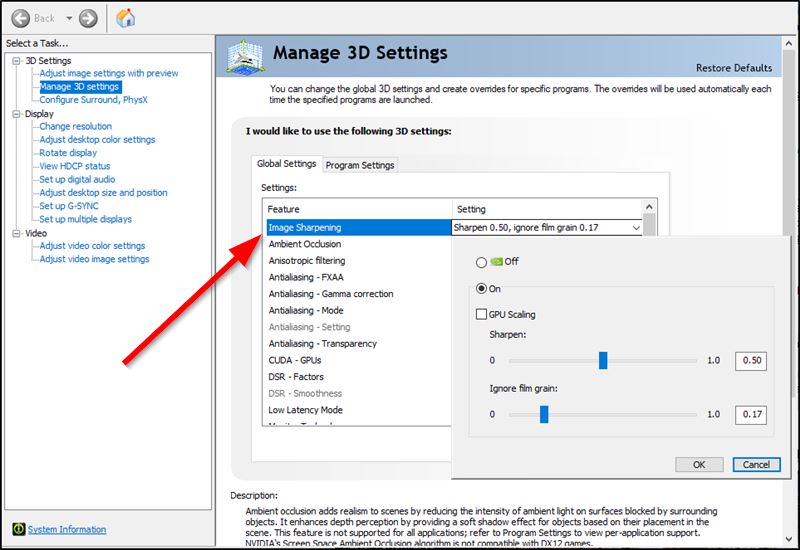
- Ustawiliśmy flagę przed wartością ON, aby włączyć tę opcję, po czym 3 kolejne kryteria stają się dostępne dla użytkownika.
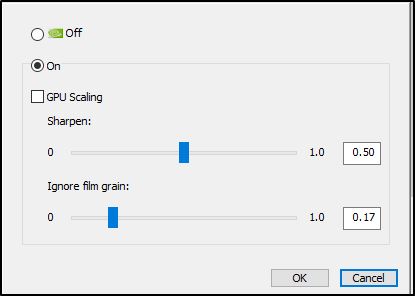
Podczas skalowania procesora graficznego skalowanie zostanie zastosowane do wszystkich uprawnień zdjęć, które są niższe niż instalacja monitora. Parametr ostrości jest odpowiedzialny za wskaźnik tej samej nazwy, który może się różnić w skali wartości od 0 do 1. Kolejne poprawne kryterium jest odpowiedzialne za stopień szczegółowości filmu, który wzrasta, gdy ostrość na zdjęciu w grze. Dostarczono nawet możliwość doprowadzenia szczegółowości do zera.
Po wybraniu parametrów kliknij „OK”, aby były zachowane i wejść w życie. Wszystko to można zrobić dla ogólnych wartości NVIDIA w dowolnym momencie.
Instalacja funkcji udostępniania obrazu NVIDIA dla poszczególnych aplikacji
Bardzo wygodne jest, że nie jest konieczne stosowanie wzrostu ostrości dla wszystkich aplikacji, ale możesz ograniczyć się do jednego. Algorytm działań w tym przypadku będzie następujący:
- Ładujemy sterownik do naszego urządzenia, dokładnie tak samo, jak opisano go powyżej.
- Przechodzimy do panelu sterowania, gdzie szukamy sekcji odpowiedzialnej za ustawienia 3D.
- Przechodzimy do sekcji zatytułowanej jako „Ustawienia oprogramowania” i tam wybieramy grę, dla której musisz zastosować opcje korekty ostrości obrazu.
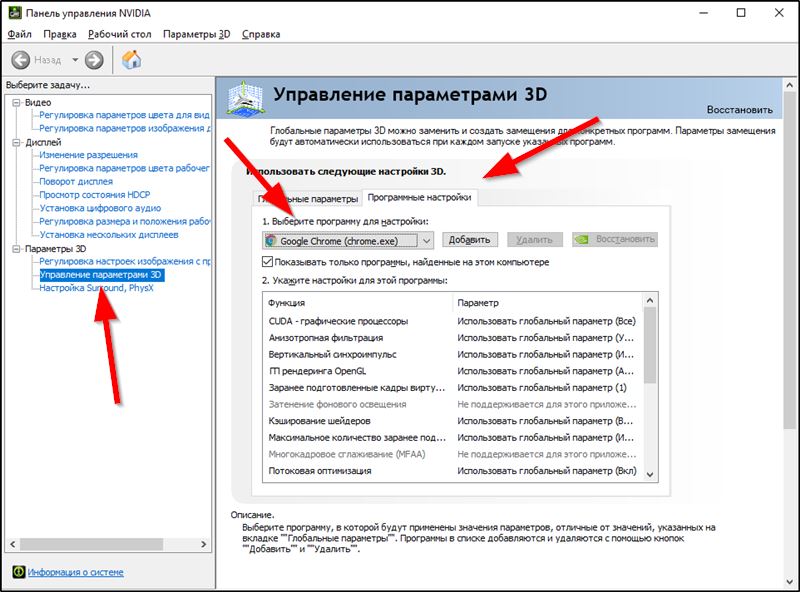
- Jeśli tam nie można szybko znaleźć gry, kliknij polecenie „Dodaj”, a następnie wybierz odpowiednią zabawkę i podciągnij ją.
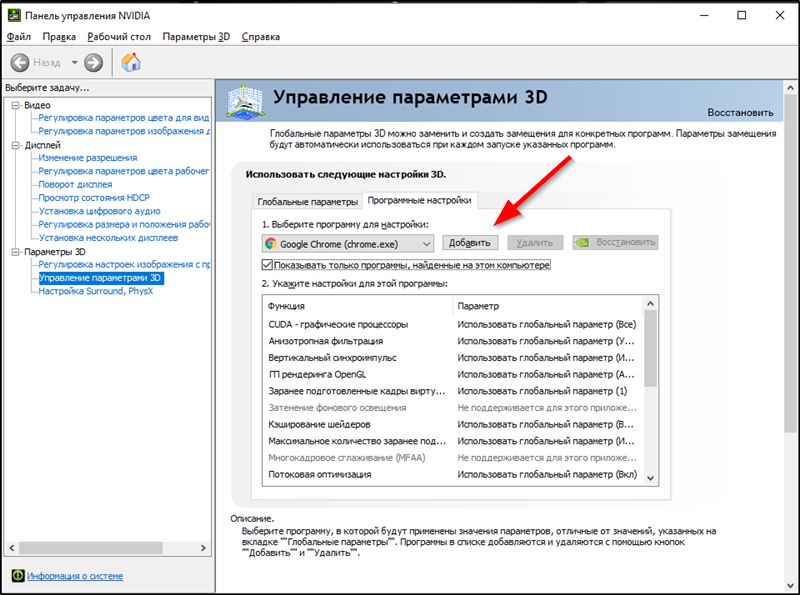
- Poniżej na stronie znajdujemy funkcję podnoszenia ostrości.
- Gdy tylko wybierzemy wartość ON, ustawienie kilku kryteriów będzie natychmiast dostępne. Jeden, zwany wyostrzeniem, jest odpowiedzialny za to, jak ostry obraz stanie się w zakresie wartości 0-1. Drugi zmniejsza lub dodaje szczegółowość poprzez analogikę do tego, jak to zostało zrobione dla wszystkich aplikacji na komputerze.
Naciskając klawisz OK, zachowujemy opisane zmiany i mogą one wejść w życie. Takie zmiany są bardziej priorytetowe w porównaniu do standardowych ustawień instalacji.
Jak moglibyśmy zweryfikować podczas czytania tej recenzji, funkcja Sharping Nvidia umożliwia regulację właściwości obrazu w grze. Aby to zrobić, wystarczy skonfigurować zgodnie z opisanymi powyżej algorytmami. Po zapisaniu parametrów użytkownik otrzyma dostęp do gier w wyższej jakości obrazu. Jeśli nadal masz pytania dotyczące dzisiejszego tematu, możesz je wyrazić w komentarzach w artykule.
- « Tworzenie i dodanie bota do niezgody
- Różnorodne biura redakcyjne systemu Windows 10 - czym są i jak różne »

